|
|
|
Dieses ist meine Seite,ich bitte euch das zu respektieren.Die Fotos und Bilder gehören mir und somit auch das Copyright.Die Pixelbilder deren TutŽs nicht von mir stammen sind im Desing by erstellt Heute waren schon 18744 Besucher (37803 Hits) hier! |
|
|
|
|
|
 |
|
Rahmen Stille |
|
|
|
|
|
|
|
|
|
|
|
Dieses Tutorial ist für Photo impact 10 geschrieben

Los geht es du brauchst ein schönes Bild es sollte nicht größer als 400 sein .
Filter:Unlimited2.0
Greg's Factory Output Vol .II
Graphic Plus
Los geht es öffne dein Bild verkleinere es wenn nötig nach schärfen , kopiere es und schließe das Original. Suche dir eine schöne Vordergrund und eine Hintergrundfarbe.
1. Einstellung-Leinwanderweitern-gleichmäßig 1 Pixel schwarz
2.Einstellung-Leinwanderweitern-gleichmäßig-3Pixel in deiner dunklen Farbe. Mit Zauberstab anklicken Effekte Greg's Factory Output vol. II Pool Shadow mit den Standardwerten
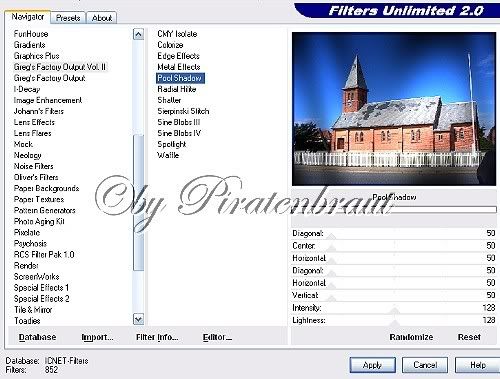
Alles Einbinden.
3. Einstellung-Leinwanderweitern-gleichmäßig 1 Pixel schwarz
4.Einstellung-Leinwanderweitern-gleichmäßig 10 Pixel weiß klicke ihn mit deinem Zauberstab an , füllen Farbeverlauf wie im Screen

lasse es weiter aktiv Effekte Texturfilter durchscheinendes Glas und übernehme die angaben aus dem Screen
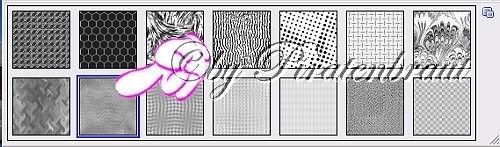
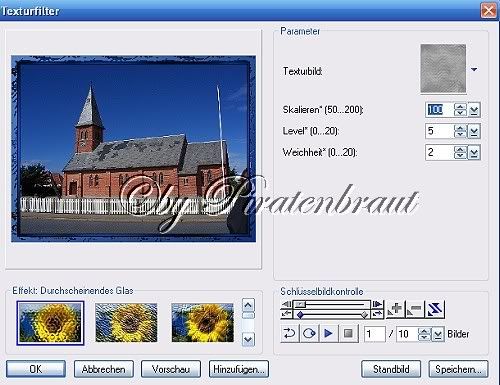
Web-Schaltflächendesigner mit folgenden Einstellungen
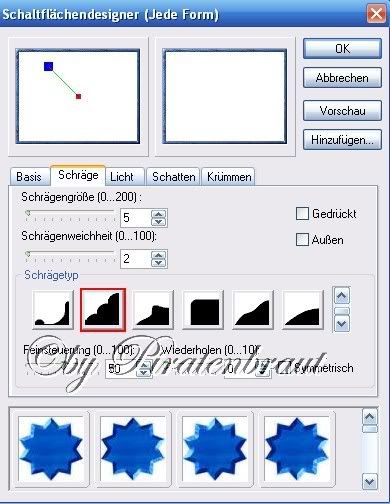
Rechtsklick Schatten rundum
Alles Einbinden.
5.Wiederhole Schritt 1-3.
6.Einstellung-Leinwanderweitern-gleichmäßig 30 Pixel weiß mit dem Farbeverlauf aus Schritt 4
Effekte Graphic Plus Kaleidoskop mit Standard Werten
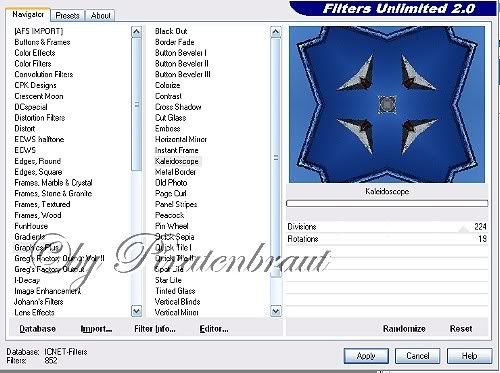
lasse ihn weiter aktiv gehe auf Effekte Filter Unlimited Button and Frames 3D Glasframes 1 mit standard Werten.
Rechtsklick Schatten Rundum
alles Einbinden.
7.Wiederhole Schritt 1-3
Verkleinere es auf 500 Pixel .
Wasserzeichen drauf fertig.
Ich hoffe das dir das Nachbasteln spaß gemacht hat.
Dieses Tut wurde von mir geschrieben und unterliegt meinem Copy. Wenn du das Tut auf deiner Seite verlinken möchtest frage mich .
 |
|
|
|
|
|
|
|
|
|
|
|
 |
|
Kalender |
|
|
|
|
|
|
 |
|
Zeichen setzen |
|
|
|
|
|





